前言
你是否厌倦了某些语音软件的花里胡哨?
弹窗广告、贴片广告、充值会员获得更好音质?
又或者使用QQ/微信语音,没有广告但是音质不尽人意?
如果你的语音主要是跟朋友、团队(战队?军团?)少于32人的使用场景。
那么TeamSpeak或许是您的最佳选择,少于32人的FREE SERVER LICENSE无需掏钱。
如果家中有公网IP(最好还有个常开的设备),那连服务器的费用都省了
👆我的服务器推广链接,帮咱凑点推广积分家人们(?
准备原料
TS客户端
首先准备好客户端,官方下载链接在这
选TS3还是TS5取决于个人喜好,音质没有区别!!!
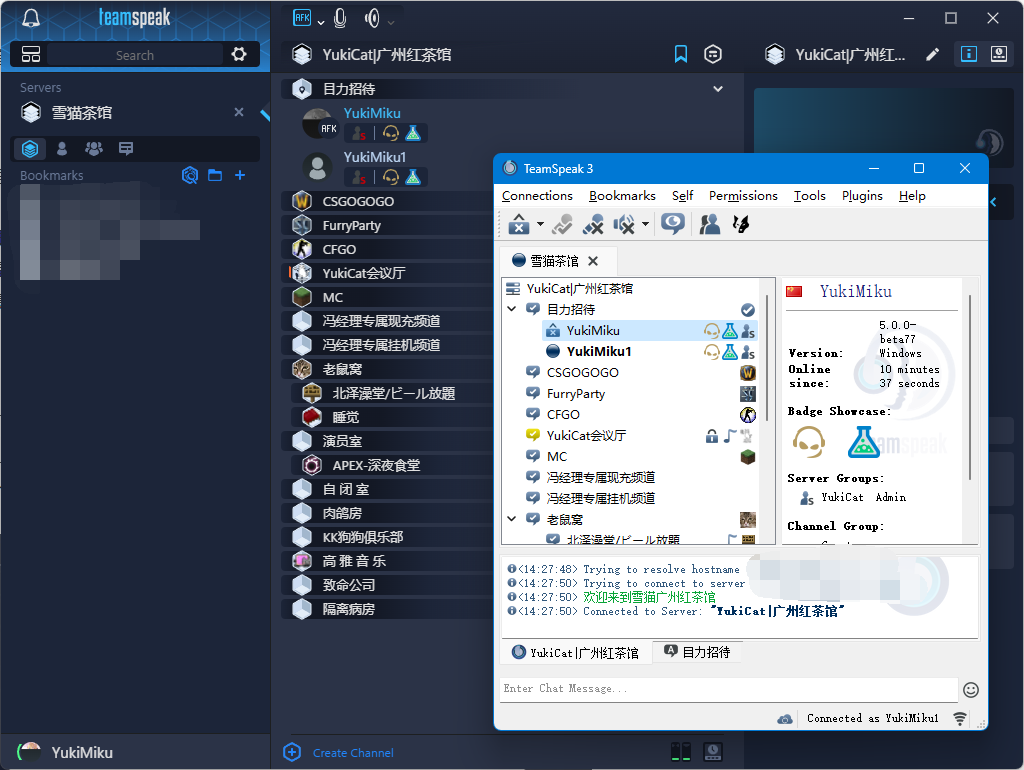
就算是蹭别人的服务器也要客户端的啦
服务端
然后就是服务端,同样是上面的下载链接选Server。
优先选择64位。根据系统来选(会有人用MacOS架设吗)
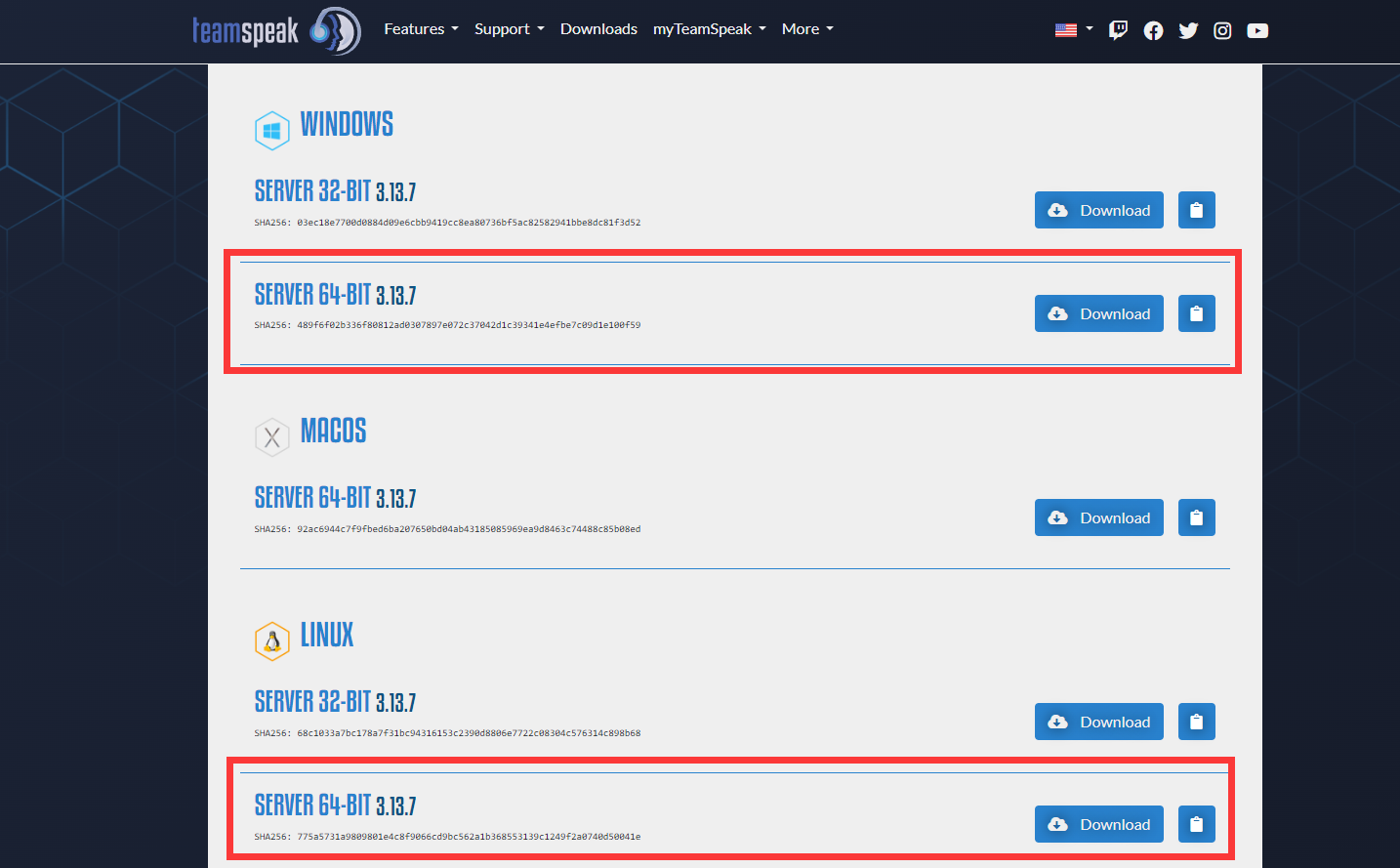
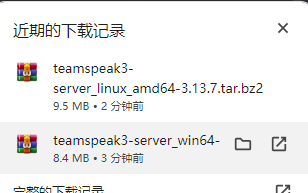
SSH工具
直接推荐XShell吧,个人免费只不过时不时要求联网升级。几年前曾经曝出过后门事件,这个就需要个人判断了,请勿在官网以外的渠道下载。
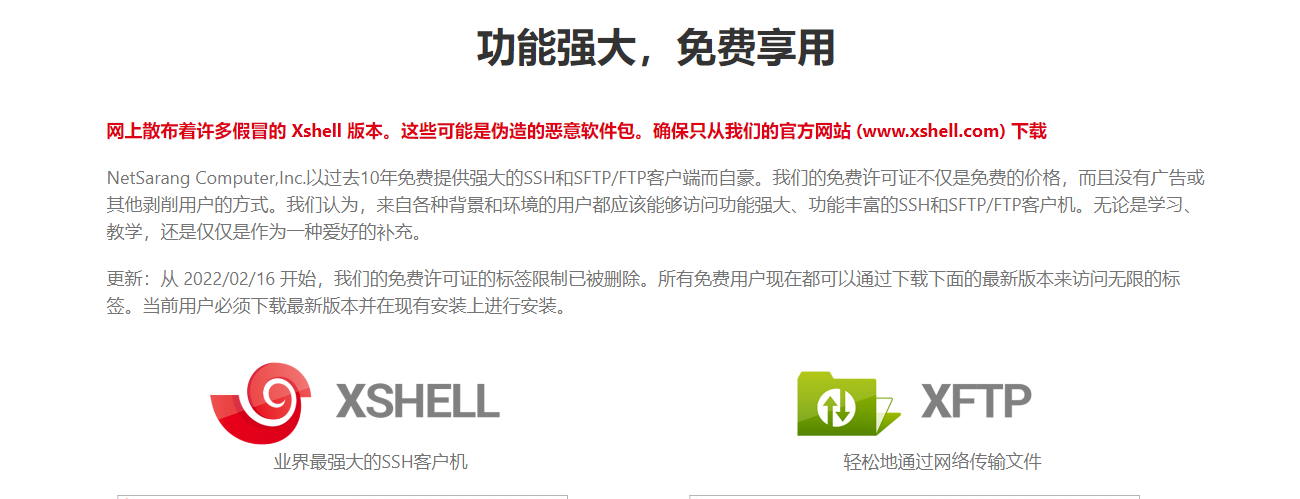
XFTP也请务必选上,丢文件的时候方便一点。
原料下好了就下一步吧
挑选服务器(可跳过)
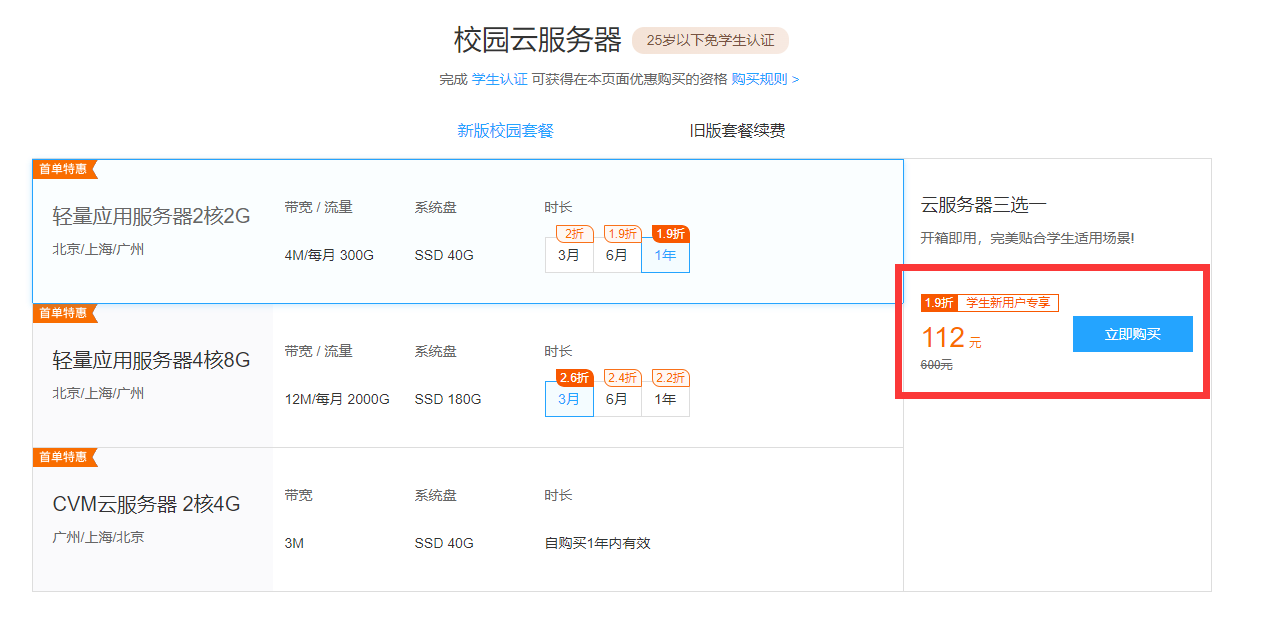

如果你未满25岁,那我推荐整一台学生机。年付下来平均一个月10块不到(过期了怎么续就以后再说,大不了换个同学继续薅下一年对吧?)
10块钱的月均消费如果和几个人一起摊一下就比奶茶还便宜
总之入口在这,也可以通过别的平台去找
配置服务器
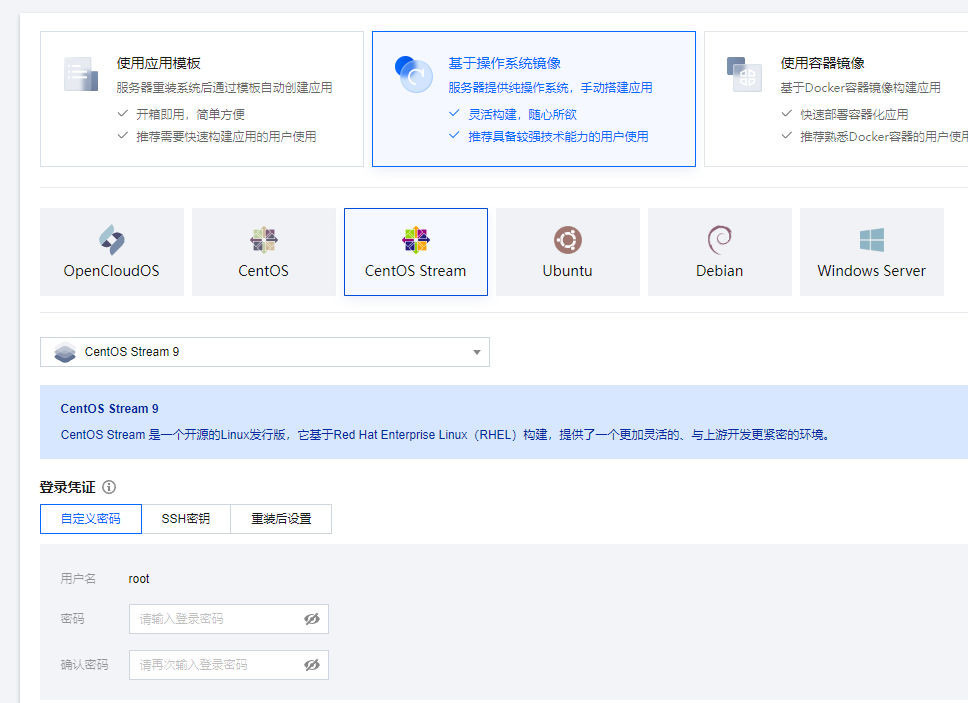
选系统这事也是看个人喜好,我当初选了CentOS,所以Linux部分会以CentOS的命令为例。不同系的系统在命令上会有一些差异,但也大差不差的。问题不大(?)
CentOS Linux系列停止支持后也许不会有后续更新了,而我现在用的如果是小白也可以试试腾讯的OpenCloudOS,出啥问题一个一个工单过去想必工程师应该很乐意解决吧(?)并且指令也是和CentOS几乎一致的
放行防火墙(平台)
先在平台把需要的端口放行,以免之后忘了
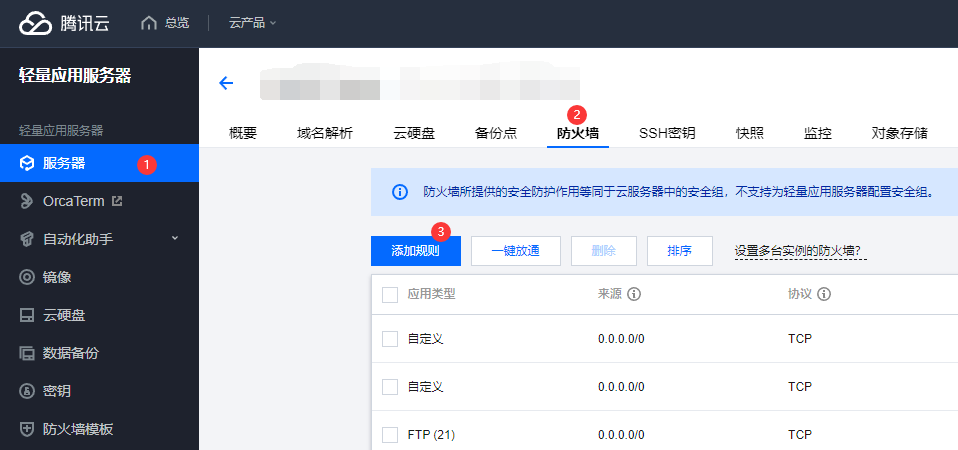
以腾讯云为例的防火墙设置
| 服务 | 协议 | 本地端口(服务器) | 是否必须 |
| 语音 | UDP | 9987 | 是 |
| 文件传输 | TCP | 30033 | 是 |
| ServerQuery (raw) | TCP | 10011 | 可选的 |
| ServerQuery (SSH) | TCP | 10022 | 可选的 |
| WebQuery (http) | TCP | 10080 | 可选的 |
| WebQuery (https) | TCP | 10443 | 可选的 |
| TSDNS | TCP | 41144 | 可选的 |
连接服务器(通过SSH)
前面提到的XSHELL可以端出来了,或者使用其他工具例如termius....?
连接方法可以参考你所使用的平台,安全起见最好是通过SSH KEY的方式登录。
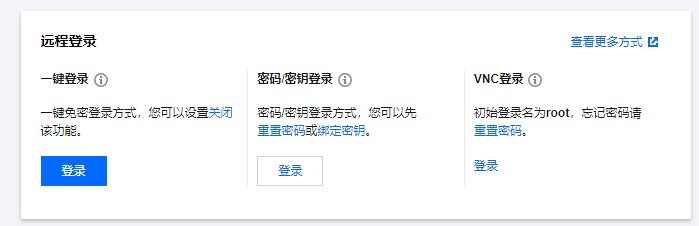
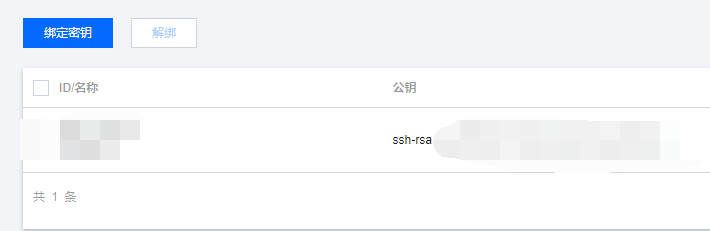
sudo yum update -y先将服务器升到最新,然后打开服务器的端口
sudo firewall-cmd --zone=public --add-port=9987/udp --permanent
sudo firewall-cmd --zone=public --add-port=30033/tcp --permanent
//如果没有安装防火墙,可忽略然后重载配置以生效
sudo firewall-cmd --reload创建一个名为TeamSpeak的用户,用于之后启动服务器(因为不建议使用root用户来开启)
sudo useradd teamspeak #创建用户
sudo passwd teamspeak #给用户设置密码(自己定)
cd /home/teamspeak #进入它的目录打开SFTP把文件丢进去
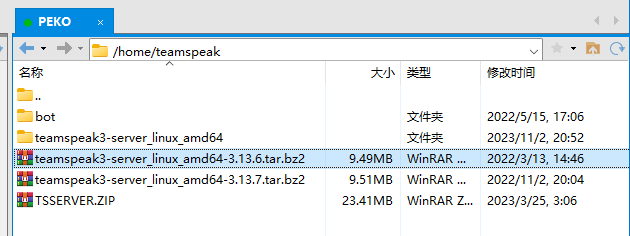
回到XSHELL继续操作
tar -xvjf teamspeak3-server_linux_amd64-3.13.7.tar.bz2 #解压文件
sudo chown -R teamspeak:teamspeak teamspeak3-server_linux_amd64/ #修改文件夹所有者
su teamspeak #切换到teamspeak用户
cd teamspeak3-server_linux_amd64/ #进入文件夹
touch .ts3server_license_accepted #同意TeamSpeak协议
此时输入./ts3server_startscript.sh,他会告诉你可用的指令

我们只需要./ts3server_startscript.sh start就能启动服务器啦,首次启动需要你在TeamSpeak客户端进入服务器,作为第一个超级管理员完成服务器设置
这篇教学先到这啦,视情况再补充内容。


Comments 11 条评论
前面都看懂了到了把文件甩到服务器开始迷茫,这个软件怎么用啊所以啥是FTP_(:з」∠),怎么看啊头疼
@1758047534 sftp的话免安装就能沿着终端把文件传过去_(:з」∠),我又发了个docker版的不过这种传统流程的基础学会的话会很有用
(゚Д゚≡゚д゚)!?谢谢虽然还是不太懂@パンティーの色は? 要不加个群711314687,反正没人特别冷清(
更喜欢用docker一键:parrots.middle:
@Rikki 每个方法都做了视频,只不过文章有点写不动了(
@Rikki :parrots.spinning:坏消息,docker镜像国内访问基本无了
ts5的客户端可以用ts3的服务器是吗
@悠游 对的,因为TS5还在测试版(测了好多年了),目前都没放出过5的服务端
我想请问一下我上传文件到服务器上只有不到500K的速度,这个是上传速度有限制还是需要设置更改,服务器和客户端的上下行都是远超这个速度的
@1152837042 服务端有个serverinstance_max_upload_total_bandwidth的参数,但是默认也是相当于不限速的。建议全方位排查一下?如果用ftp传输没问题就可能是参数要看看